RainWallpaper носи живи анимирани тапети в Windows 11/10
Windows ни предлага почти същото, когато става въпрос за тапети и скрийнсейвъри. Получихме теми за Windows , но интуитивността на тапета не беше впечатляваща. Например, Apple наскоро показа своята функция за динамичен работен плот(Dynamic Desktop) за macOS Mojave . В тази статия ще ви преведем през някои прости и лесни начини да зададете анимирани тапети на вашия Windows с помощта на RainWallpaper . RainWallpaper е безплатен софтуер, който може да задава живи тапети(set live wallpapers) на вашия компютър с Windows 11/10/8/7.
Използвайте(Use) анимирани тапети за Windows 11/10
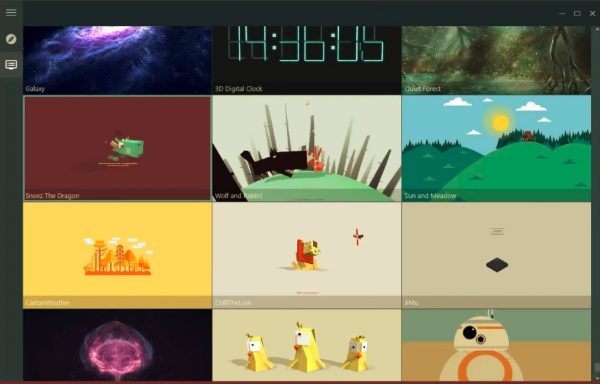
Анимираните тапети сами по себе си не са нищо ново. Но досега повечето от наличните опции не са безплатни. Спомням си, че видях анимиран тапет на компютъра на моя приятел през деня.
Преди да започнем, моля, имайте предвид, че като използвате анимирани тапети, вие натоварвате процесора(CPU) с повече работа. Много е вероятно производителността на батерията на вашия лаптоп да се понижи.
RainWallpaper е наскоро стартирана програма за живи тапети(Live Wallpaper) и е оптимизирана за Windows 11/10 . Създателите на тази програма предлагат приложението като преносимо и бих казал, че е доста леко със 100MB.
RainWallpaper в момента обединява четири динамични тапета и потребителите ще могат лесно да превключват между същите. Софтуерът може да се контролира чрез системна област с икони или можете също да създадете пряк път за същото. Открих, че софтуерът не е натрапчив, тъй като се зарежда тихо във фонов режим и не пречи на ежедневната ми работа.
Потребителският интерфейс показва всички тапети в миниатюрен формат и също така ви позволява да изтегляте допълнителни тапети от страницата на DevianArt . Интересното е, че нови тапети се качват редовно и това трябва да ви предпази от скука. За щастие всички живи (Live) тапети(Wallpapers) са разделени въз основа на техния жанр. Така че, ако сте любител на природата, можете да изберете пейзажи.
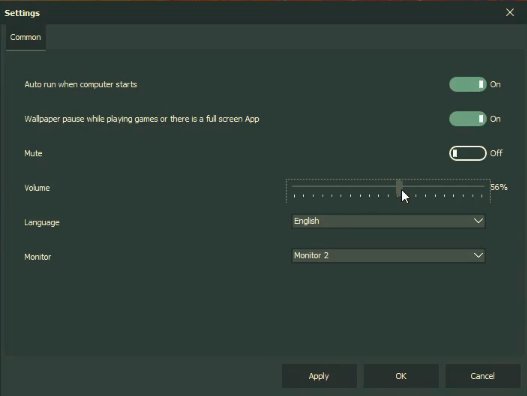
Повечето от настройките могат да се контролират от системната област(System Tray) . Например, потребителите могат да изберат нов тапет за показване, да отворят настройките и да заглушат или поставят на пауза тапети от системната област RainWallpaper . За разширени опции е по-добре да използвате основния интерфейс. Също така ми хареса начина, по който RainWallpaper се справя с нещата; софтуерът автоматично поставя тапета на пауза, докато играете игри на цял екран или други програми, които изискват много задачи.
RainWallpaper безплатно изтегляне
Както беше обяснено по-рано, RainWallpaper предлага на потребителите на Windows 11/10 страхотен начин да персонализират своите настолни компютри. Единственият недостатък е увеличаването на консумацията на енергия, в противен случай инструментът работи перфектно. И преди да забравим, тук можете да изтеглите инструмента от Softpedia – той предлага по-ранната безплатна версия. Последните версии обаче вече не са безплатни.
ЗАБЕЛЕЖКА:(NOTE:)
- Ето няколко безплатен софтуер за задаване на видео като фон на работния плот(free software to set video as desktop background)
- Можете също да използвате безплатен BioniX Wallpaper Changer , за да зададете анимиран GIF като фон на работния плот(set an animated GIF as the desktop background) на вашия компютър с Windows.
Related posts
Как да създадете слайдшоу за тапети на работния плот в Windows 11/10
Коледни теми за Windows 11/10, тапети, дърво, скрийнсейвъри, сняг
Как да настроите жив тапет като фон на работния плот на Windows
Софтуерът Chameleon променя тапета в зависимост от метеорологичните условия
Как да персонализирате страницата с нов раздел на Microsoft Edge
Персонализирайте лентата на задачите на Windows 10 с Ashampoo Taskbar Customizer
Как да персонализирате новия браузър Microsoft Edge в Windows 10
Опция за персонализиране на нов раздел липсва в Microsoft Edge
Как да преместите лентата на задачите на Windows 11 наляво или надясно и да персонализирате
Персонализирайте лентата на задачите, областта за уведомяване и центъра за действие в Windows 10
Как работят настройките за персонализиране на света на Minecraft
Стартерът на програмата XLaunchPad добавя преки пътища и помага за организиране на папки
Център за действие на Windows 10: Как да го отворите, използвате и персонализирате
Промяна на цветовете на системните елементи и размерите на шрифта в Windows 10
Върнете старото класическо меню "Старт" на Windows 10 с Open Shell
Как да активирате фона на Office в приложенията на Office
Променете цвета на фона на избрания или маркиран текст в Windows 11
Как да изпращате и персонализирате покани в Discord
Как да изключите прозрачността в Windows 11
Как да направите лентата на задачите прозрачна или замъглена в Windows 11/10
